苹果笔记本电脑怎么下载win10刷机工具到u盘 苹果macbook笔记本怎样用U盘重装Windows 10系统
更新时间:2023-09-11 13:54:07作者:yang
苹果笔记本电脑怎么下载win10刷机工具到u盘,如今苹果笔记本电脑已经成为了许多人工作和娱乐的首选设备,偶尔我们可能需要在苹果MacBook笔记本上安装Windows 10系统,以便能够使用一些仅适用于Windows的软件和应用程序。为了实现这个目标,我们需要在U盘上下载并安装Windows 10刷机工具。这样我们就能够通过U盘将Windows 10系统重新安装到苹果笔记本电脑上。接下来让我们一起来了解如何在苹果MacBook笔记本上使用U盘重装Windows 10系统。
具体方法:
1.完成上述的准备工作后,我们重启计算机。开机时按optin键,进入开机启动选项界面,选择u盘启动,如图所示
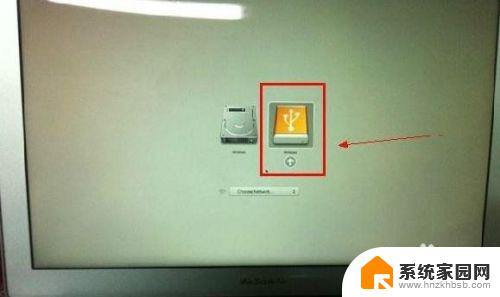
2.此时,开机启动u盘进入大番薯pe,如图所示

3.随后在大番薯pe中,双击打开diskgenius分区工具。将磁盘全部删除,新建分区,分区格式改为gpt(guid),删除分区会直接格式化磁盘,若有重要文件得预先拷贝。如图所示
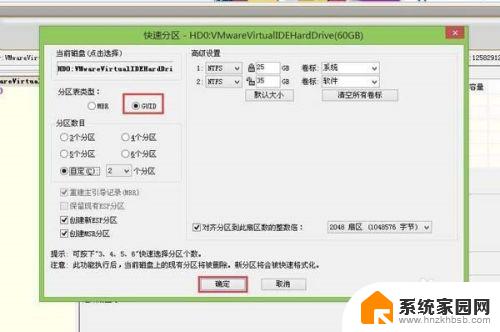
4.接下来就进行安装系统的步骤了,在桌面中双击打开大番薯pe装机工具。浏览选择win10镜像安装包,选中一个磁盘作为系统盘,开始重装系统,如图所示
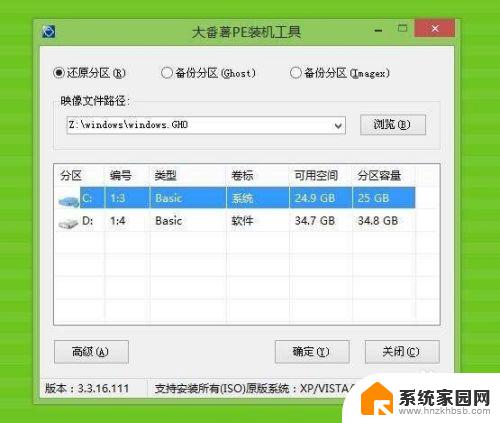
5.最后等待重装完毕即可,如图所示
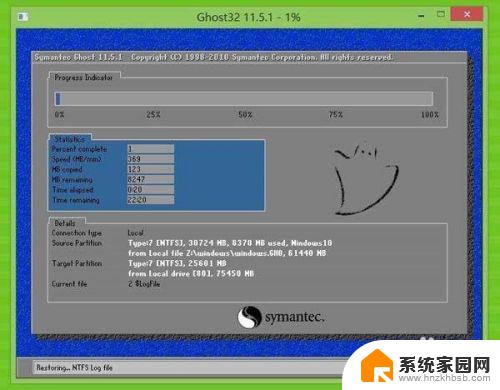
以上就是如何在苹果笔记本电脑上下载Win10刷机工具到U盘的全部内容,如果您遇到相同的问题,可以参考本文中介绍的步骤进行修复,我们希望这篇文章对您有所帮助。
苹果笔记本电脑怎么下载win10刷机工具到u盘 苹果macbook笔记本怎样用U盘重装Windows 10系统相关教程
- u盘给苹果笔记本装win10 苹果笔记本U盘安装win10系统教程及注意事项
- 如何用u盘重装笔记本系统 U盘重装系统教程笔记本
- dell笔记本u盘重装系统 Dell笔记本系统重装教程
- 苹果笔记本能装win10 MacBook怎么装win10系统
- 微软u盘下载windows系统 微软笔记本怎么用U盘安装系统
- 华硕笔记本电脑装系统怎么u盘启动 华硕笔记本u盘启动设置教程
- 华硕笔记本电脑win10怎么重装系统 华硕无畏Pro电脑u盘重装Win10系统教程
- 苹果用u盘装win10 Mac U盘安装Win10的图文指南
- 怎么给苹果电脑用u盘装win10 Mac电脑安装Win10图文教程
- 重装系统后u盘怎么恢复 Win10系统U盘重置为普通U盘
- 把windows7装进u盘 如何在U盘中安装Windows 7系统
- 清华同方怎么重装系统win7 清华同方笔记本安装win7系统教程
- win10能覆盖安装吗 如何覆盖安装win10不影响使用
- 虚拟机怎么u盘启动 虚拟机如何使用自制U盘启动盘进入WIN PE
- 需要安装驱动的外置声卡 外置声卡驱动安装失败怎么办
- win10安装录音机 Win10内置录音机怎么使用
系统安装教程推荐
- 1 win10安装录音机 Win10内置录音机怎么使用
- 2 运行内存可以做u盘吗 内存卡能否做启动盘
- 3 win10安装怎么安装telnet win10系统telnet客户端使用指南
- 4 电脑怎么下载腾讯游戏 电脑腾讯游戏平台安装教程
- 5 word怎么卸载重装 office卸载不干净重装失败怎么办
- 6 电脑怎么删除未安装的安装包 电脑安装包删除方法
- 7 win10怎么安装net framework 3.5 win10系统安装.NET Framework 3.5详细步骤
- 8 360如何重装win10系统 如何使用360重装Win10系统
- 9 电脑无可用音频设备 电脑显示未安装音频设备怎么办
- 10 win7能装2020ps吗 win7系统如何安装PS2020